Exportieren einer datei im k2-clipformat – Grass Valley EDIUS Pro v.7.4 Benutzerhandbuch
Seite 469
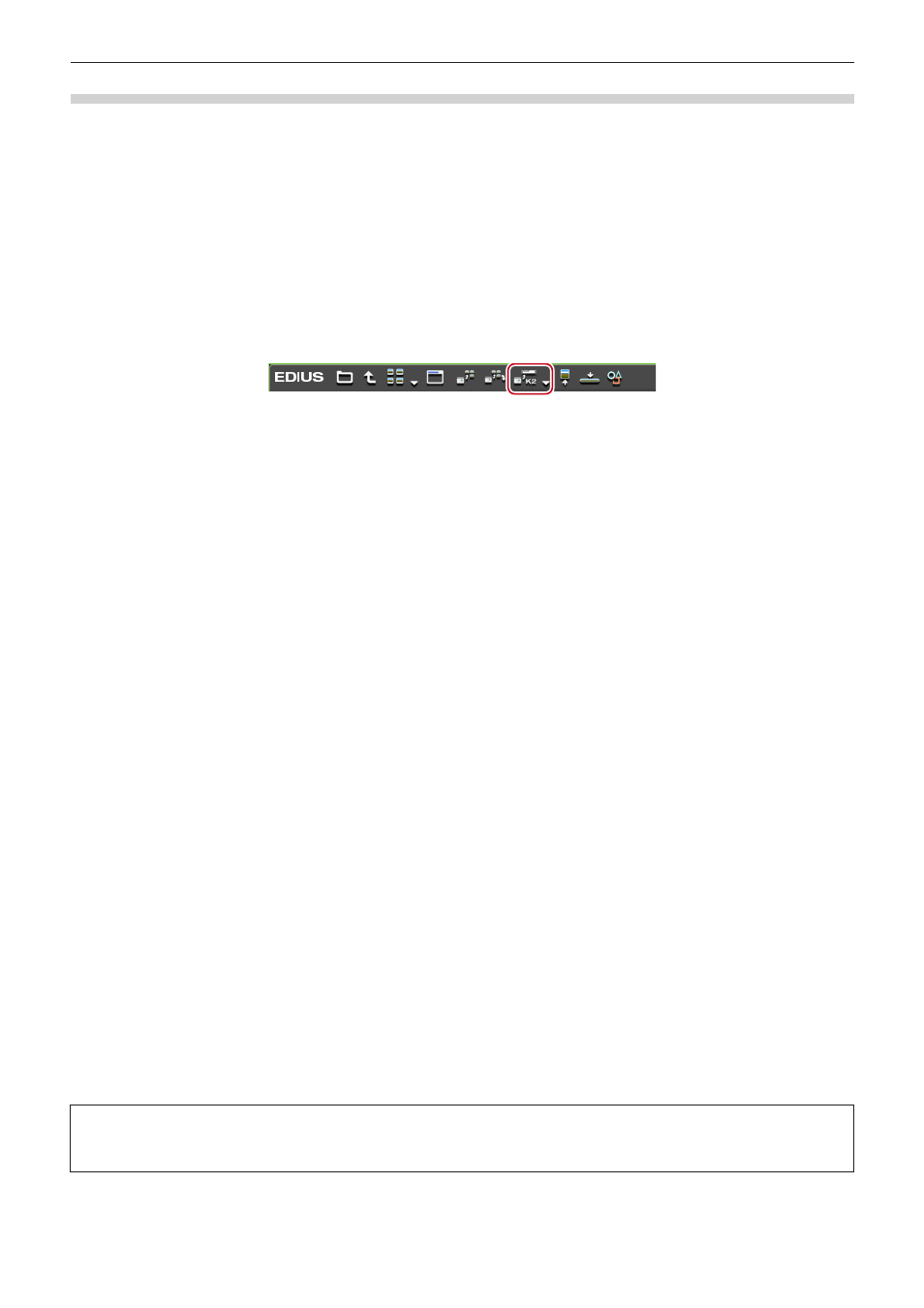
Kapitel 11 Wechselwirkung mit GV STRATUS — Wechselwirkungsfunktion mit GV STRATUS
469
Exportieren eines Clips vom Quellbrowser zum K2 Media-Server
Sie können den Quellbrowser zum Exportieren von Quellen in XDCAM/XDCAM EX/P2/GF/XF-Geräten zum K2 Media-Server nutzen.
2
f
Nach dem Export zum K2 Media-Server werden die formatabhängigen Clipinformationen gelöscht.
1)
Schließen Sie ein Gerät oder Laufwerk an Ihren Computer an und legen Sie den Datenträger ein.
2)
Klicken Sie auf das Geräteverzeichnis in der Ordneransicht des Quellbrowsers und wählen Sie einen
Clip.
f
Sie können mehrere Clips auswählen.
3)
Klicken Sie im Quellbrowser auf [K2 Asset registrieren].
4)
Klicken Sie auf [Mit Standardeinstellungen registrieren] oder [Registrieren und die Einstellungen
ändern].
f
Wenn Sie auf [Registrieren und die Einstellungen ändern] klicken, erscheint das [K2 Asset registrieren]-Dialogfeld. Legen Sie das
Exportziel fest und klicken dann auf [OK].
„K2-Anlage-Registrierungseinstellungen“ (w Seite 461)
f
Der Clip wird als Hintergrundjob zum K2 Media-Server exportiert.
f
Einzelne Clips werden ins K2-Clipformat konvertiert und Bearbeitungslisten, wie beispielsweise Playlisten, werden ins K2-
Programmformat konvertiert.
1
Alternative
f
Klicken Sie mit der rechten Maustaste auf einen Clip im Quellbrowser und klicken Sie anschließend auf [K2 Asset registrieren] → [Mit
Standardeinstellungen registrieren] oder [Registrieren und die Einstellungen ändern].
2
f
Während der Clipkonvertierung kann ein anderer EDIUS-Client desselben Netzwerks eine Bearbeitung während der Aufnahme
durchführen, indem konvertierte Daten geladen werden.
Exportieren einer Datei im K2-Clipformat
Sie können ein Projekt als eine K2-Clipformatdatei exportieren.
Bevor Sie diese Schritte ausführen, müssen Sie die Verbindung zum K2 Media-Server konfigurieren, welchen Sie als Exportziel nutzen
möchten.
„K2-Servereinstellungen (SAN)“ (w Seite 459)
2
f
Die folgenden Funktionen werden wie beim normalen Dateiexport unterstützt.
g
Generierung von Wellenform-Daten (Wellenformdarstellung für Audio)
g
Erstellen von Exportvoreinstellungen
g
Batch-Export
f
Die folgenden Exportprogramme unterstützen intelligente Render:
g
[K2 DV Clip]
g
[K2 DVCPRO HD Clip]
g
[K2 AVCIntra Clip]
g
[K2 D10 Clip]
f
Das [K2 MPEG2 Clip]-Exportprogramm unterstützt Segmentkodierung.
f
Wenn Sie EDIUS XRE besitzen, können Sie Ihren vernetzten externen Computer einen Rendering-Vorgang während des Dateiexports
durchführen lassen. Beachten Sie jedoch, dass Ihr EDIUS XRE-Systemcomputer die EDIUS Elite-Lizenz benötigt.
3
Hinweis
f
Dateien in den Formaten 1280x720 50p und 1280x720 59,94p, die eine ungerade Bilderanzahl haben, können nicht ausgegeben
werden.